Всем привет! Сегодня мы разбираем очередную проблему, когда iTunes почему-то не видит ваш Айфон при подключении через USB. Давайте рассмотрим основные причины, почему так может происходить:
- Поломка кабеля.
- Окисление Lightning контактов.
- Нерабочий USB порт на компе или конфликт подключений.
- Сбой Windows или iOS.
- Устаревшая версия iTunes.
- Старая версия Windows.
- Поломка ОС, службы или драйверов.
- AppleMobileDeviceUSBDriver и второй драйвер, который работает с подключением телефона.
Все причины, а также решения мы разберем ниже в статье. Если что-то будет не получаться, или возникнут дополнительные вопросы – пишите в комментариях.
Причина 1: Кабель

На чем больше всего экономит компания Apple? – правильно, на своих фирменных кабелях, которые рассыпаются через пару месяца пользования. Поэтому в первую очередь нужно проверить, а работает ли ваш провод. Если есть возможность, то попробуйте взять другой кабель у друга или знакомого. В очень редких случаях есть проблема с неоригинальными проводами, но бывает это крайне редко, что бы там в «интернетах ваших» по этому поводу не писали. Как правило, они и живут дольше. Попробуйте переподключить провод и покрутить его в месте постоянного изгиба – возможно, просто отошел контакт.

Из-за своего строения контакты разъема Lightning могут окисляться быстрее, но их можно спокойно почистить с помощью обычной стирательной резинки.
Причина 2: USB
Один из вариантов – это неработающий USB порт на компьютере. Попробуйте переподключить кабель в другой порт. Если вы используете стационарный персональный компьютер, то я не советую использовать передние порты, так как иногда они просто не подключены к материнской плате. Найдите любой задний USB вход и подключите его туда. В более редких случаях причиной являются другие устройства, подключенные к компьютеру или ноутбуку. Если есть возможность, отключите другие устройства от компьютера. Кроме мышки и клавиатуры – их мы не трогаем, хотя на ноутбуке их можно попробовать отключить.
Причина 3: Сбой устройств
Оба устройства работают на определенном программном обеспечении. Я бы на вашем месте попробовал бы перезагрузить компьютер и iPhone, возможно, в системах завис какой-то из драйверов. После того как компьютер загрузился, попробуйте не запускать больше никаких программ, кроме iTunes. В Windows в правом нижнем углу экрана в трее – выйдите из всех программ (из которых можно), нажав по ним правой кнопкой мыши.
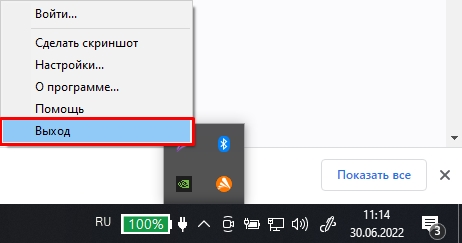
Антивирусник вам закрыть не получится, поэтому у него просто отключите защиту, на какое-то время. После этого проверьте подключение. Если Айтюнс все равно не видит Айфон – идем дальше.
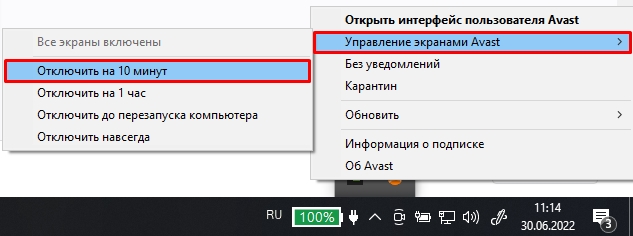
Причина 4: Переподключение
У iOS достаточно строгая система в плане безопасности. Поэтому все подключённые устройства должны иметь определенную доверенность. Без неё подключение не произойдет.
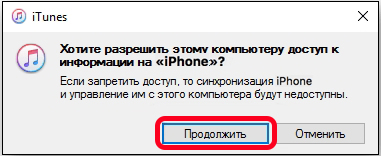

Причина 5: Версия программы
Давайте посмотрим, почему еще может не отображаться iPhone в программе iTunes. Очень часто это происходит из-за устаревшей версии программы. Обычно при запуске ПО выводится сообщение о том, что нужно обновить прогу, но бывает такое не всегда. В любом случае лучше проверить, загрузить и установить последнее обновление. В верхнем поле кликаем по разделу «Справка», выбираем «Обновления». Если обнова будет найдена – устанавливаем!
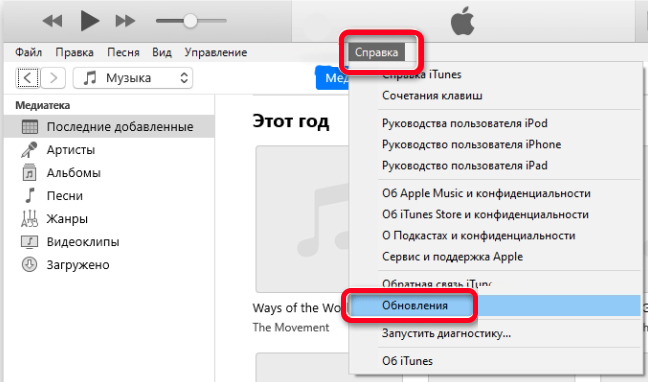
Причина 6: Поломка программы
В некоторых случаях программа даже после обновления работает нестабильно или неправильно. В таком случае лучше её удалить и установить заново. Нужно понимать, что iTunes может сама нестабильно работать в Windows. Вы можете использовать как стандартное приложение «Программы и компоненты», так и более продвинутую программу «Revo Uninstaller».
Читаем – как полностью удалить программу с компьютера.
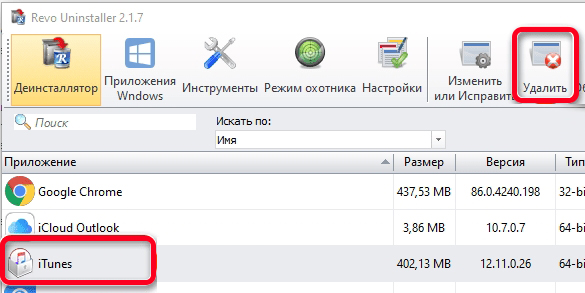
После удаления вам нужно зайти на официальный сайт Apple, скачать и установить программу повторно.
Причина 7: Драйвера
В некоторых моментах драйвер, который работает с программой и Айфоном работает неправильно. В таком случае мы можем его переустановить.

C:ProgramFilesCommon FilesAppleMobile Device SupportDrivers
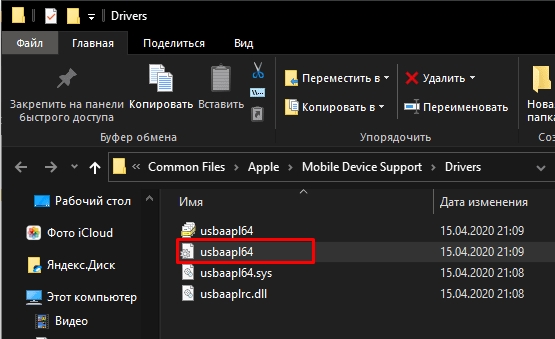
Если это не помогло, можно попробовать установить драйвер через «Диспетчер устройств»:
+ R
devmgmt.msc
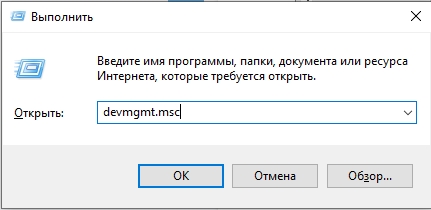

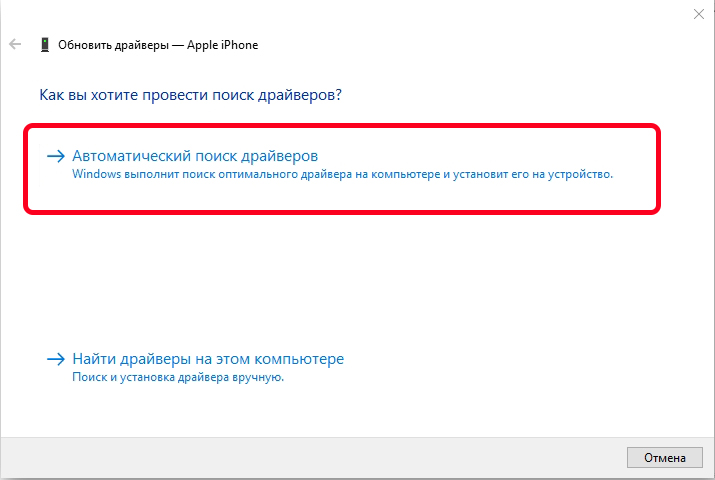
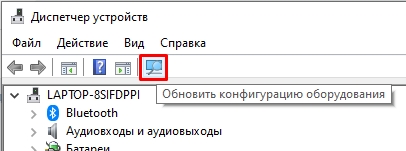
Перезагрузите комп и снова попробуйте подключение. Если это не поможет, то скорее всего есть проблема еще с одним драйвером – «Apple Mobile Device USB Driver» (находится в разделе «Контроллеры USB»). Найдите его, удалите и переустановите, так же как мы это сделали с прошлым драйвером. После этого перезагрузите систему и снова попытайтесь подключить iPhone к iTunes.
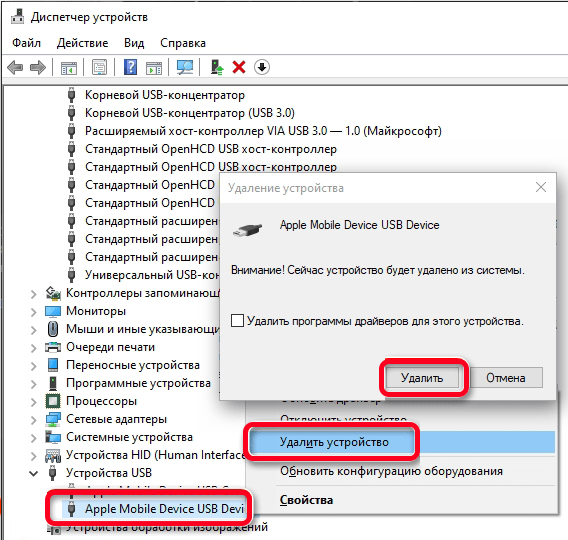
Вы можете столкнуться с проблемой, когда драйвера этого нет, и он отображается как «Неизвестное устройство». Такое может происходить, если вы используете поломанный кабель. Чтобы проверить провод, подключите его к другому компьютеру. Если проблема останется, значит нужно его поменять.
Вторая проблема – когда сверху драйвера вы видите значок восклицательного, вопросительного знака или стрелочки. Скорее всего служба, которая работает с драйвером зависла.
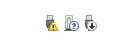
services.msc
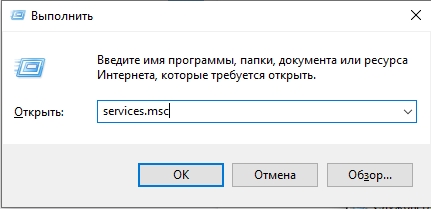
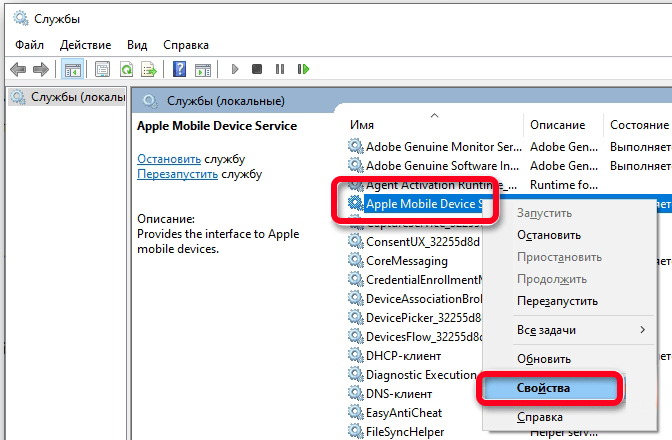
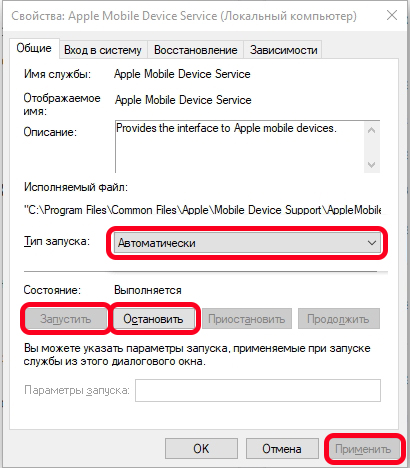
Ничего не помогло – что делать?
Скорее всего есть какие-то серьезные проблемы с самой системой. Вот ряд советов, которые должны помочь.
- Если проблема появилась внезапно, а раньше все было хорошо, то можно просто откатить систему до выделенной точки восстановления.
- Проверьте систему антивирусной программой.
- Проверьте правильные время и дата стоит у вас на компьютере. «Пуск» – «Параметры» – «Дата и время» – установите параметры в автоматическом режиме.
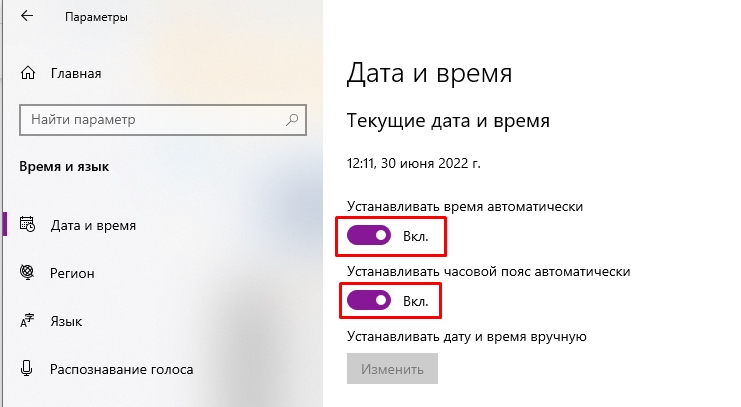
- Проверьте наличие обновления для операционной системы.
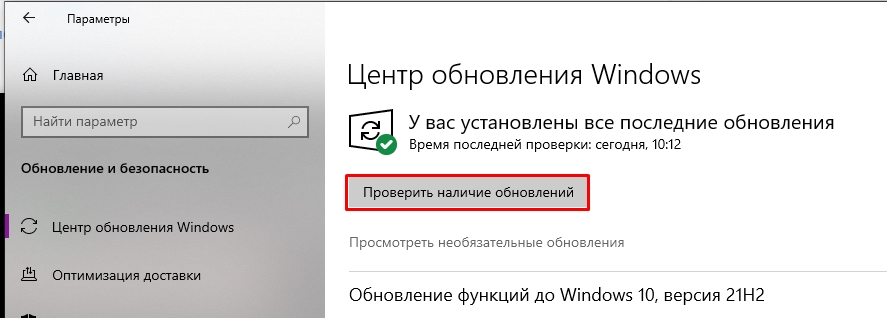
- Почистите компьютер от мусора.
На этом все, дорогие друзья нашего лампового и доброго портала WiFiGiD.RU. Если у вас еще остались какие-то вопросы, или проблема не решилась – пишите в комментариях. Всем добра!







